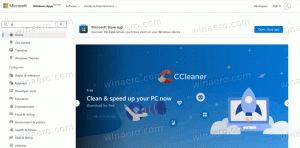كيفية تمكين سمة الضوء في نظام التشغيل Windows 10
بدءًا من Windows 10 Build 18282 ، يشتمل نظام التشغيل على سمة إضاءة جديدة تغير لون قائمة ابدأ وشريط المهام ومركز العمل إلى اللون الأبيض بتأثيرات أكريليك. أيضًا ، تم تحديث صفحة "الألوان" في تطبيق الإعدادات لتتضمن مجموعة من الخيارات الجديدة لتخصيص المظهر.

تصف Microsoft الموضوع الجديد على النحو التالي.
الإعلانات
منذ أن قدمنا القدرة على الاختيار بين الضوء والظلام في نظام التشغيل Windows 10 ، سمعنا تعليقات تطالب بفصل حقيقي بين الخيارين. عند تحديد Light ضمن الإعدادات> التخصيص> الألوان ، فإن التوقع هو أن لون النظام سيكون أفتح أيضًا. ولم تفعل ذلك من قبل - ظل شريط المهام وأشياء أخرى كثيرة مظلمة. الآن ، إذا اخترت Light ضمن الإعدادات> التخصيص> الألوان ، الكل ستكون واجهة مستخدم النظام خفيفة الآن. يتضمن ذلك شريط المهام وقائمة ابدأ ومركز الإجراءات ولوحة المفاتيح التي تعمل باللمس والمزيد.
يسمح لك تطبيق الإعدادات المحدث بالتبديل بسرعة بين السمات الفاتحة والداكنة لكليهما تطبيقات النظام وتطبيقات المتجر في وقت واحد ، أو تطبيق الوضع الفاتح أو الداكن على تطبيقات النظام أو المتجر بشكل فردي. هنا كيف يمكن القيام بذلك.
لتمكين سمة Light في نظام التشغيل Windows 10، قم بما يلي.
- افتح ال تطبيق الإعدادات.
- انتقل إلى التخصيص -> السمات.
- على اليمين ، انقر فوق ضوء النوافذ غرض.

- الموضوع مطبق الآن.
يمكنك التبديل إلى سمة Windows 10 الافتراضية ، والتي تسمى ببساطة "Windows" ، في أي لحظة.
أيضًا ، من الممكن تخصيص مظهر نظام التشغيل عن طريق مزج عناصر كل من سمات Windows و Windows Light.
تخصيص Light Mode في Windows 10
- افتح إعدادات.
- انتقل إلى التخصيص - الألوان.
- على اليمين ، اختر مجموعة الألوان المرغوبة أسفل ملف اختر لونك اسقاط. يمكنك تحديد إما ضوء, داكن، أو مخصص والخيارات.

- عن طريق اختيار ملف مخصص الخيار ، ستتمكن من ضبط وضع Windows الافتراضي ووضع التطبيق الافتراضي بشكل فردي.

هذا كل شيء.